Проверка параметров разрешения при отправке факса принтера HP LASERJET ENTERPRISE FLOW MFP M830
Проверка параметров разрешения при отправке факса
Увеличение разрешения приводит к увеличению размера файла факсимильного сообщения и времени, необходимого для отправки.
1. На главном экране панели управления устройства перейдите к кнопке Администрирование и нажмите ее.
2. Откройте следующие меню:
• Параметры факсов
• Настройка отправления факсов
• Параметры заданий по умолчанию
3. Коснитесь кнопки Разрешение.
4. Выберите одну из предопределенных настроек. Нажмите кнопку Сохранить.
5. Нажмите кнопку "Пуск".
Проверка настроек изменения изображения.
Настройте эти дополнительные параметры для повышения качества изображения.
1. На главном экране панели управления устройства перейдите к кнопке Администрирование и нажмите ее.
2. Откройте следующие меню:
• Параметры факсов
• Настройка отправления факсов
• Параметры задания по умолчанию
3. Выберите меню Настройка изображения.
4. При помощи ползунков отрегулируйте уровень Затемнения, Контрастности, Резкости и Очистки фона. Нажмите кнопку Сохранить.
5. Нажмите кнопку "Пуск".
Оптимизация качества текста или изображений факса
Оптимизируйте отправку в зависимости от типа сканируемых изображений: текст, графика или фотографии.
1. На главном экране панели управления устройства коснитесь кнопки Факс.
2. Коснитесь кнопки Дополнительные параметры, затем-Оптимизация текста/фотографий.
3. Выберите один из предлагаемых вариантов или коснитесь Регулировка вручную и переместите ползунок в области Оптимизировать для. Нажмите кнопку ОК.
4. Нажмите кнопку "Пуск".
Эти настройки — временные. После выполнения задания возвращаются настройки устройства по умолчанию.
Проверьте настройки исправления ошибок
Параметр Режим исправления ошибок может быть выключен, при этом качество изображений может быть ниже. Для включения выполните следующие действия:
1. На главном экране панели управления устройства перейдите к кнопке Администрирование и нажмите ее.
2. Откройте следующие меню:
• Параметры факсов
• Настройка отправления факсов
• Настройка отправки факсов
• Общие параметры отправки факсов
3. Выберите параметр Режим исправления ошибок. Нажмите кнопку Сохранить.
Отправка задания на другой факсимильный аппарат
Попробуйте отправить факс другому факсимильному аппарату. Если качество факса лучше, значит проблема связана с настройками или качеством расходных материалов первоначального получателя.
Очистите подающие ролики и подающую пластину устройства подачи документов
1. Приподнимите фиксатор устройства подачи документов.
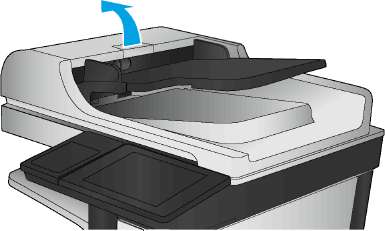
2. Откройте крышку устройства подачи документов.

3. С помощью сжатого воздуха или ткани без ворса, смоченной в теплой воде, удалите видимые ворсинки и пыль с каждого ролика подачи бумаги и разделительной пластины.
Поднимите блок ролика, чтобы очистить второй ролик.

4. Закройте крышку устройства АПД.
Проверка параметра масштабирования под формат страницы
Если включен параметр Под размер страницы, а полученное изображение не входит на страницу, устройство пытается уменьшить изображение до размеров страницы. Если этот параметр отключен, большие изображения разбиваются на несколько страниц.
1. На главном экране панели управления устройства перейдите к кнопке Администрирование и нажмите ее.
2. Откройте следующие меню:
• Параметры факсов
• Настройка получения факсов
• Параметры задания по умолчанию
• По размеру страницы
3. Выберите Включено для включения параметра или Отключено для его отключения. Нажмите кнопку Сохранить.
Проверка факсимильного аппарата отправителя
Попросите отправителя отправить факс с другого факсимильного аппарата. Если качество улучшилось, проблема в факсимильном аппарате отправителя. Если нет возможности использовать другой факсимильный аппарат, спросите отправителя о возможности выполнения следующих рекомендаций:
• Убедиться, что исходный документ должен быть распечатан на белой (не цветной) бумаге.
• Увеличить разрешение, уровень качества или изменить параметр контрастности.
• Отправить факсимильное сообщение с компьютера при помощи ПО при наличии такой возможности.
<<<назад
далее>>>
при использовании материалов ссылка на сайт компании awella.ru обязательна
Помогла информация на сайте ? Оставьте отзыв о работе нашей компании ! Это можно сделать в яндекс браузере и это простимулирует работников нашей компании (ответственные получат бонусы), которые собирали ее для вас! Спасибо !
|